给win7电脑屏幕上锁的具体方法
更新日期:2023-08-25 14:36:00
来源:转载
手机扫码继续观看

为保障win7旗舰版系统电脑安全,可做的防范很多,比如设置密码,但这远远不够的。给win7电脑屏幕上锁是一个不错的办法,上锁可不是明面上的加一把锁上去,而是为系统增加一道密码,从而保障计算机的安全。下文小编和大家一起分享给win7电脑屏幕上锁的具体方法。
具体方法如下:
1、首先,展开win7屏幕左下角的开始菜单,并打开“控制面板”菜单项;
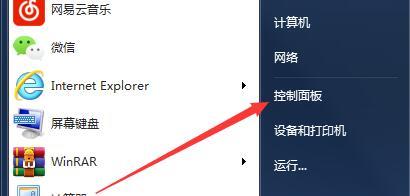
2、接着,将控制面板查看方式修改为“大图标”;
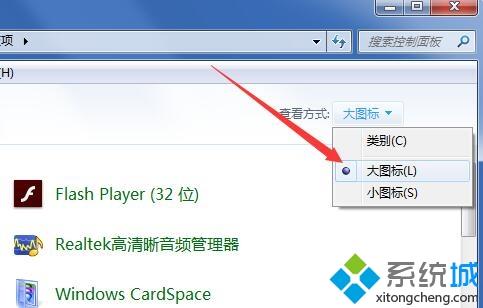
3、巡视整个控制面板,找到“用户账户”选项,点击进入;
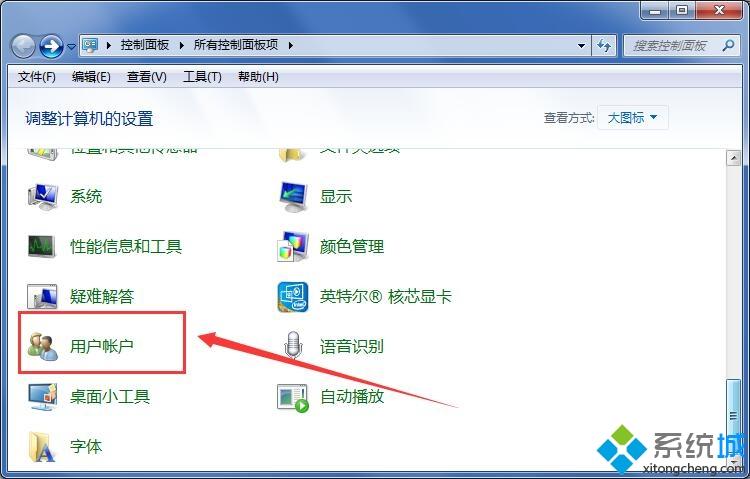
4、接着选择“为您的账户创建密码”选项,即可在新面板中输入需要设置的密码;

5、点击“创建密码”按钮,即可成功为电脑屏幕上锁了。
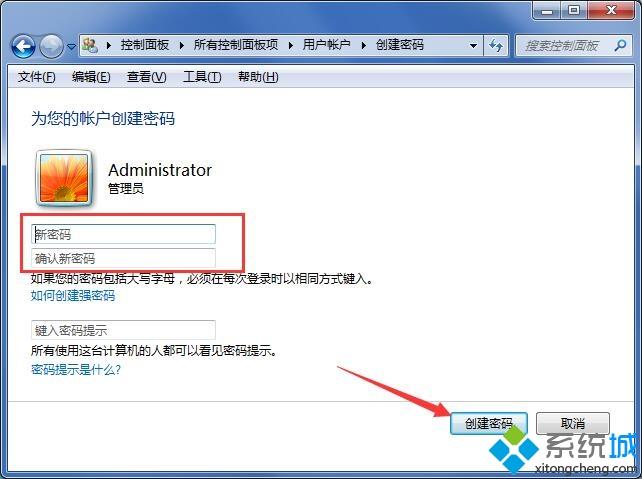
给win7电脑屏幕上锁的具体方法分享到这里了,大家经常会遇到暂时离开电脑的情况,如果不想让别人碰自己的电脑,又不想关机,那么就可以给屏幕上锁。
该文章是否有帮助到您?
常见问题
- monterey12.1正式版无法检测更新详情0次
- zui13更新计划详细介绍0次
- 优麒麟u盘安装详细教程0次
- 优麒麟和银河麒麟区别详细介绍0次
- monterey屏幕镜像使用教程0次
- monterey关闭sip教程0次
- 优麒麟操作系统详细评测0次
- monterey支持多设备互动吗详情0次
- 优麒麟中文设置教程0次
- monterey和bigsur区别详细介绍0次
系统下载排行
周
月
其他人正在下载
更多
安卓下载
更多
手机上观看
![]() 扫码手机上观看
扫码手机上观看
下一个:
U盘重装视频










